Die Auswahl des richtigen Betriebssystems hängt von persönlichen Vorlieben ab, aber auch von den technischen Anforderungen. [...]
Zurzeit gibt es eine reichliche Auswahl bei den PC-Betriebssystemen. Sie können sich zwischen Windows 7, 8 und 10 sowie diversen Linux-Distributionen entscheiden. Jedes System hat seine Stärken und Schwächen. Diese sind teilweise im technischen Bereich zu finden, etwa bei der Hardware-Kompatibilität und dem Bedienkomfort.
Für viele Nutzer ist wichtig, wie sympathisch, vertraut und bewährt ein Betriebssystem ist. Wer mit Windows 7 zufrieden ist, mag nur ungern auf Windows 8 oder 10 umsteigen. Doch spätestens, wenn es keine Sicherheits-Updates mehr für das jeweilige System gibt oder ein PC neu angeschafft werden soll, stellt sich die Frage nach dem passenden System.
BETRIEBSSYSTEM UND PROGRAMME FÜR ALLE GERÄTE
Technisch gesehen stellt ein Betriebssystem Schnittstellen zur Hardware bereit und koordiniert den Start von Anwendungsprogrammen sowie die Zuweisung von Prozessorzeit. Die Basis ist der Betriebssystemkern („Kernel“), der seit Windows NT Ntoskrnl.exe und bei Linux-Systemen meist vmlinuz heißt.
Benutzer verstehen unter einem Betriebssystem dagegen das äußere Erscheinungsbild mit Desktop-Oberfläche und System-Tools. Diese Software ist im Prinzip jedoch beliebig austauschbar. Windows 10 – so die Pläne von Microsoft – wird den gleichen Kernel auf allen Geräten verwenden, also auf Desktop-PCs, Notebooks, Tablet-PCs, Smartphones, Convertibles, Wearables, Embedded-Geräten, dem Raspberry Pi 2 und der Xbox One.
Je nach Einsatzzweck kann die Windows-Oberfläche anders aussehen oder sogar ganz entfallen, etwa beim Raspberry Pi 2 oder Embedded-Geräten für den Einsatz in Industrieanlagen oder Robotern. Für Software-Entwickler ist wichtig, dass sich Programme auf allen Plattformen ohne große Änderungen starten lassen. Das kann dann für ein umfangreiches Software-Angebot sorgen, wodurch die unterschiedlichen Geräte für die potenziellen Käufer deutlich interessanter werden.
Der Mangel an Software ist auch mit ein Grund, warum der Vertrieb von Windows-RT-Geräten eingestellt wurde. Windows RT („Windows Runtime“) ist eine spezielle Windows-8-Variante für mobile Geräte mit ARM-Prozessor. 2012 stellte Microsoft das erste Surface-Tablet mit diesem Betriebssystem vor. Die Käufer griffen jedoch lieber zu Apples iPad oder Android-Tablets. Denn den Erwartungen an einen Windows-Rechner werden RT-Geräte nicht gerecht, weil sich hier die üblichen Windows-Anwendungen für den Desktop nicht starten lassen. Es laufen nur Apps aus dem Microsoft Store. Bei Windows 10 braucht Microsoft diesen Fehler nicht zu wiederholen. Inzwischen gibt es von Intel preisgünstige und trotzdem relativ leistungsstarke Prozessoren für kleine Notebooks und Tablets. Darauf lässt sich Windows wie auf Desktop-PCs oder Notebooks installieren, und alle Programme laufen wie gewohnt. Auf Notebooks zu Preisen von unter 300 Euro ist zurzeit meist Windows 8.1 Bing vorinstalliert. Hardware-Hersteller müssen dafür nicht viel zahlen und können so den Preis niedrig halten. Windows 8.1 Bing ist identisch mit Windows 8.1, nur dass als Suchmaschine Bing voreingestellt ist. Das lässt sich bei Bedarf jedoch schnell ändern.
ANWENDUNGEN UND TOOLS FÜR WINDOWS UND LINUX
Bei der technischen Basis von Betriebssystemen ist seit mehreren Jahren eher eine sanfte Evolution, aber keine Revolution zu beobachten. Die Unterschiede zwischen Windows Vista, 7, 8 und 10 sind eher gering. Bei der Installation, dem Bootmanager und den Hardware-Anforderungen hat sich nur wenig geändert. Optisch entsprechen die Systeme dem jeweiligen Zeitgeist: Mal kunterbunt wie bei XP, eher nüchtern bei Windows 7 oder an mobilen Geräten orientiert bei Windows 8. Den Benutzerwünschen entsprechend steht bei Windows 10 wieder der Desktop-Nutzer im Vordergrund. Im direkten Vergleich der Systeme gibt es jedoch viele Änderungen im Detail. Der Windows-8-Explorer etwa zeigt ein Menüband, über das sich einige Funktionen schneller erreichen lassen als bei den Vorgängern. Die vertikal angeordneten Elemente sorgen vor allem bei schmalen Bildschirmen für mehr Übersicht als die bisherigen Ausklappmenüs. Wo Windows nichts zu bieten hat, füllen Programmierer von Free- und Shareware die Lücke. Microsoft sieht sich offenbar genau an, welche Funktionen die Nutzer verstärkt nachfragen. Ab Windows 8 besteht beispielsweise die Möglichkeit, ISO-Dateien über die Registerkarte „Verwalten“ auf CD/DVD zu brennen und auch als Datenträger einzuhängen. Unter Windows 7 braucht man dazu ein Tool wie Virtual Clone Drive.
Insgesamt legt Microsoft Windows 8 und 10 mehr Software bei als Windows 7. Bei den meisten Programmen handelt es sich allerdings um Modern-UI-Apps wie Mail, Kalender, Nachrichten, Onenote und Wetter.
Die beim Betriebssystem mitinstallierte Software spielt allerdings eine immer geringere Rolle. Viele Anwender nutzen inzwischen den Browser für E-Mail, Musik, Videos oder Office-Programme. Wer Cloud-Diensten nicht grundsätzlich skeptisch gegenüber steht, ist damit auch unabhängiger vom Betriebssystem. Google Drive oder Gmail beispielsweise funktionieren im Browser unter Linux genauso gut wie unter Windows.
Linux-Nutzern stehen direkt nach der Installation allerdings sofort Office-Anwendungen, Bildbearbeitung und E-Mail-Programm zur Verfügung. Was fehlt, lässt sich schnell über das zentrale Paketmanagement installieren. Die Software-Pakete stammen vom Linux-Distributor und sollten daher frei von Schad-Software sein. Die Update-Funktion berücksichtigt sämtliche Software-Pakete und nicht nur das System. Ein Linux-System lässt sich daher sehr komfortabel aktuell halten. Allerdings ist die Software-Auswahl begrenzt. Wer auf Adobe Photoshop, Microsoft Office oder Software für die Steuererklärung angewiesen ist, findet unter Linux kaum Vergleichbares.
Fazit: Eine Übersicht mit Grundfunktionen von Windows 7, 8, 10 und Linux und finden Sie in der Tabelle „Funktionsunterschiede: Betriebssysteme im Vergleich“. Bei der Ausstattung gibt es einige Unterschiede, die aber nicht für jeden Anwender gleich wichtig sind. Vieles lässt sich außerdem mit Zusatz-Software ausgleichen.
DESKTOP-OBERFLÄCHE UND BEDIENUNG DES SYSTEMS
Die Dominanz von Windows auf Desktop-PCs und Notebooks ist zwar ungebrochen, bei Smartphones und Tablets sieht es aber eher schlecht aus. Mit Windows 8 und seiner Kachel-Oberfläche („Modern UI“) sollte den Benutzern ein einheitliches Erlebnis („look and feel“) auf allen Geräten geboten werden. Wer sich an die Bedienung auf dem PC gewöhnt hat, greift dann eher zu einem Windows Phone als zu einem Modell der Konkurrenz – so der Plan der Marketing-Abteilung bei Microsoft.
Den Desktop-Anwender hat Microsoft dabei etwas aus den Augen verloren. Die zwei völlig unterschiedlichen Oberflächen, einmal für den Touchscreen optimiert und zusätzlich der herkömmliche Windows-Desktop, sorgen für Irritationen. Mit Windows 8.1 hat Microsoft dann schnell ein wenig nachgebessert, und das von Windows 7 her bekannte Startmenü ist in Windows 10 wieder enthalten, wenn auch in etwas veränderter Form. Apps erscheinen bei Windows 10 nicht mehr im Vollbild, sondern im Fenster wie alle anderen Programme auch.
Wer Einstellungen ändern will, geht bei Windows 7 in die Systemsteuerung. Hier ist alles von der Anpassung der Anzeige bis zu den Optionen für die Windows Firewall zu finden. In Windows 8.1 erfüllt die Systemsteuerung den gleichen Zweck, teilweise sind Optionen aber auch in den „PC-Einstellungen“ zu finden, die sich über die Tastenkombination Win-i und „PC-Einstellungen ändern“ aufrufen lassen. Bei Windows 10 ist es ähnlich, nur dass Win-i direkt zu den „Einstellungen“ führt. Es ist nicht immer klar ersichtlich, was wo zu finden ist. Zur Orientierung mag dienen, dass Optionen, die auch für Tablets und Smartphones sinnvoll sind, in den „PC-Einstellungen“ beziehungsweise „Einstellungen“ zu finden sind. Alles andere ist in der Systemsteuerung untergebracht.
Windows ohne Kacheln: Nutzer von Windows 8 können sich über die Kacheloberfläche und die Modern-UI-Apps ärgern oder sie einfach als kostenlose Zugabe betrachten. Benutzen muss man beide nicht. Für Kachelabstinente ist die Installation eines Tools wie Classic Shell empfehlenswert. Damit rüsten Sie ein Startmenü nach, ähnlich dem von Windows 7. In der Konfiguration des Tools lassen sich viele Windows-8-Besonderheiten abschalten. Wenn Ihnen das neue Startmenü von Windows 10 nicht gefällt, können Sie hier ebenfalls Classic Shell installieren.
Desktops für Linux: Wer sich für Linux Mint mit dem Cinnamon-Desktop entscheidet, erhält ein Startmenü ähnlich dem von Windows 7. Ubuntu mit dem Unity-Desktop zeigt dagegen eine Seitenleiste mit großen Icons für wichtige Programme. Anwendungen lassen sich über das oberste Icon suchen oder direkt starten. Weitere verbreitete Desktop-Umgebungen sind KDE, Gnome 3, XFCE und LXDE. Eine anderer Desktop lässt sich bei Bedarf jederzeit nachinstallieren und bei der Anmeldung auswählen. Die Bedienkonzepte unterscheiden sich teilweise erheblich. Es bleibt aber den persönlichen Vorlieben überlassen, für welche Oberfläche man sich entscheidet. Auch bei Linux gibt es eine Zentrale für die Systemeinstellungen. Darüber lassen sich beispielsweise die Bildschirmauflösung oder Maus und Tastatur konfigurieren.
Fazit: Die Desktop-Gestaltung ist Geschmackssache. Bei Windows 8.1 können Sie sich über zusätzliche Software für oder gegen Kacheln entscheiden, und Windows 10 bietet auf Desktop- PCs von Haus weniger Brüche im Bedienkonzept. Wer sich für Linux Mint entscheidet, erhält eine ähnliche Oberfläche wie bei Windows XP oder 7.
UNTERSTÜTZUNG FÜR PC-HARDWARE UND PERIPHERIE-GERÄTE
Windows enthält bereits von Haus aus zahlreiche Treiber für viele Geräte. Was fehlt, wird in der Regel automatisch über das Windows-Update aus dem Internet geladen. Das klappt bei Windows 8 und 10 meist besser als bei Windows 7. Je neuer die Windows-Version, desto breiter ist die Hardware-Unterstützung. Die Windows-Neuinstallation verursacht dann etwas weniger Aufwand. Sie müssen Treiber für Chipsatz, Sound- oder WLAN-Adapter nicht erst mühselig beim Hersteller suchen.
Zurzeit liefern fast alle Hersteller von PCs, Notebooks und Peripherie-Geräten Treiber für Windows 7 und 8 aus. Windows-10-Treiber sind in Vorbereitung, in der Regel funktioniert auch der Treiber für Windows 8. Das wird sich wohl erst ändern, wenn der erweiterte Support für Windows 7 ausläuft. Von Microsoft gibt es für dieses System ab Januar 2020 keine Updates mehr. Wie die Erfahrung mit Windows XP zeigt, werden dann mit neuen Geräten kaum noch Treiber für das veraltete System angeboten. Linux-Systeme kommen mit einem Großteil der Standard-Hardware gut zurecht. Vor allem für neue Peripherie-Geräte sind jedoch oft keine Treiber verfügbar. Bei Notebooks funktionieren häufig die Tastenkombinationen für Lautstärke- oder Helligkeitsregelung sowie die Stromsparfunktionen nur teilweise. Die Probleme lassen sich manchmal erst nach längeren Internetrecherchen lösen. Wer den Umstieg auf Linux plant, sollte die Hardware vor der Installation ausgiebig mit einem Live-System testen, das sich von DVD oder einem USB-Stick starten lässt.
Fazit: PCs und Peripherie-Geräte werden häufig länger als zehn Jahre genutzt. Ob es dafür auch passende Treiber für Windows 8 oder 10 gibt, ist Glückssache. Es kann dann sinnvoll ein, auf einem alten PC Linux statt Windows zu installieren. Vor allem bei Zweitgeräten, auf denen Sie nur Büroanwendungen und den Webbrowser verwenden, ist Linux eine gute Wahl. Neue Geräte werden dagegen besser von Windows 8 oder 10 unterstützt.
WINDOWS ODER LINUX: WELCHES SYSTEM IST SICHERER?
Angriffe auf Ihren PC gibt es von vielen Seiten: Direkt aus dem Internet, über den Browser und durch Schadprogramme, die an E-Mails hängen oder die Sie selbst herunterladen. Das Betriebssystem kann seinen Teil dazu beitragen, die Sicherheit zu verbessern. Dazu gehören technische Maßnahmen im System und regelmäßige Updates. Mit jeder neuen Windows-Version hat Microsoft die Schutzfunktionen verbessert. Bei Windows 8 sind beispielsweise Secure Boot zum Schutz der Bootumgebung und der Virenschutz Windows Defender dazugekommen. Windows 10 unterstützt eine Zwei-Faktoren-Authentifizierung. Dabei lässt sich die Anmeldung per Passwort etwa mit PIN oder Fingerabdruck zusätzlich absichern.
Weite Verbreitung und Standardisierung machen Windows zu einem besonders beliebten Angriffsziel. Die Entwicklung von Schad-Software ist hier lohnender. Linux oder Mac-OS sind schon alleine aufgrund des geringeren Marktanteils kaum betroffen. Bei Linux kommt hinzu, dass Nutzer selten Software und damit Schadprogramme aus dem Internet herunterladen. Restriktiv gesetzte Benutzerrechte verhindern außerdem den versehentlichen Start von Programmen und die Ausbreitung von Schädlingen im System.
Persönliche Daten lassen sich am einfachsten durch Verschlüsselung vor unbefugtem Zugriff schützen. Linux Mint oder Ubuntu bieten schon bei der Installation die Verschlüsselung der kompletten Festplatte oder nur des Home-Verzeichnisses an. Microsoft stellt ähnliche Funktionen nur für die teureren Pro-Editionen bereit. Sind nur Windows 7 Home Premium oder Windows 8 („Core“) installiert, ist die Verschlüsselung von Dateien mit schützenswerten Inhalten aber über zusätzliche Software möglich.
Fazit: Wer mehr Sicherheit will und mit einer eingeschränkten Software-Auswahl leben kann, sollte sich für Linux entscheiden. Mit regelmäßigen Updates sowie erhöhter Wachsamkeit bei Software-Downloads und EMail-Anhängen kann jedoch auch Windows als weitestgehend sicher gelten.
Mehr zum Thema: Windows (fast) wie neu – ganz ohne Neuinstallation
*Thorsten Eggeling ist Redakteur der PC-WELT

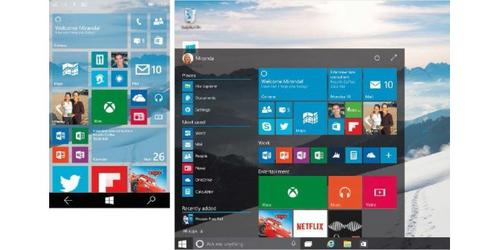
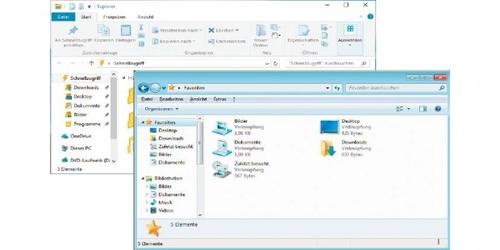
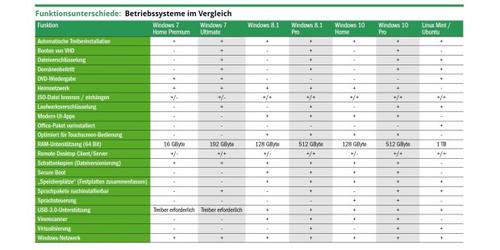
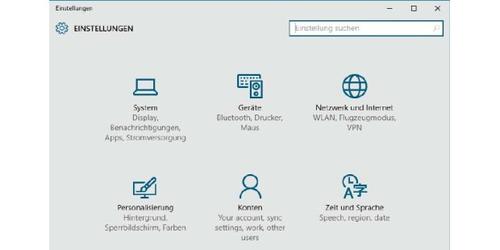









Be the first to comment